
우리 세대는 스마트폰에 크게 의존하고 있습니다. 우리는 어떤 이유로 또는 거의 항상 그것을 사용합니다. 결과적으로 전화가 켜지지 않으면 놀라는 것이 매우 자연 스럽습니다. 당신은 일어나서 전화를 들어 메시지를 확인하고 그것이 꺼져 있음을 발견합니다. 당연히 전원 버튼을 길게 눌러 전원을 켜려고 하지만 작동하지 않습니다. 당황하기 시작하거나 새 장치를 구입해야 한다고 결론을 내리기 전에 시도해야 할 몇 가지 사항이 있습니다. 이 기사에서는 전원이 켜지지 않는 Android 휴대전화를 수정하는 다양한 방법에 대해 설명합니다.

전원이 켜지지 않는 Android 전화를 수정하는 방법
1. 충전기 연결
가장 논리적인 설명은 휴대전화의 배터리가 완전히 방전되어야 한다는 것입니다. 사람들은 종종 휴대폰을 제시간에 충전하는 것을 잊고, 배터리가 매우 부족한 상태에서 계속 사용합니다. 점차적으로 휴대 전화가 꺼지고 전원 버튼을 얼마나 오래 눌러도 켜지지 않습니다. 얼마나 자주 충전기를 연결했지만 스위치를 켜는 것을 잊으셨습니까? 이제 장치가 완전히 충전되었다고 가정하고 휴대폰을 주머니에 넣은 채 밖으로 나옵니다. 당신이 깨달을 때쯤이면 당신의 전화기는 이미 죽은 상태이고 당신은 겁에 질려 있습니다.
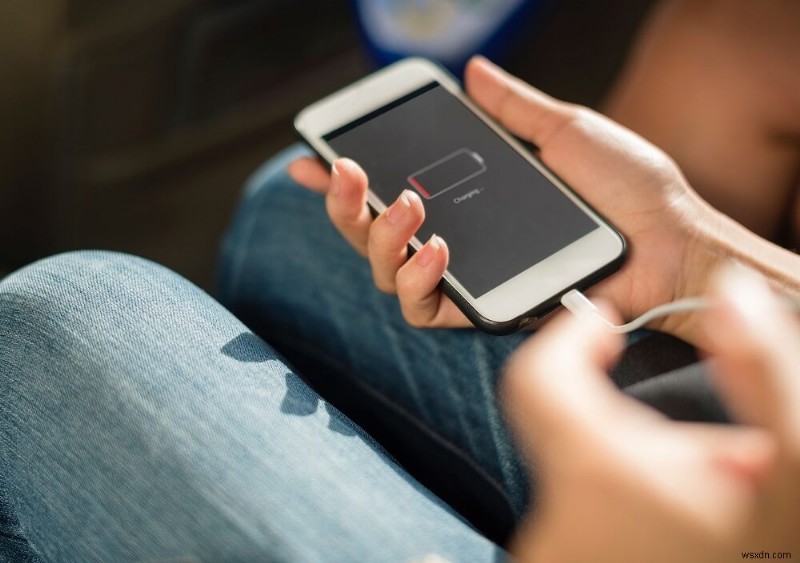
따라서 휴대 전화가 죽은 상태에서 켜지지 않는 경우 충전기를 연결해보십시오. 즉각적인 결과가 표시되지 않을 수 있습니다. 몇 분 정도 기다리면 휴대전화의 화면에 불이 들어오는 것을 볼 수 있습니다. 일부 기기는 충전기에 연결하면 자동으로 켜지고, 다른 기기는 전원을 끄면 별도의 충전 화면이 있습니다. 후자의 경우 전원 버튼을 길게 눌러 휴대전화를 수동으로 켜야 합니다.
2. 하드 리셋 또는 전원 주기 수행
이제 일부 장치(보통 오래된 Android 휴대폰)에는 탈착식 배터리가 있습니다. 휴대폰이 켜지지 않는 경우 배터리를 제거했다가 5~10초 후에 다시 끼울 수 있습니다. 그 후에 장치를 재부팅하고 작동하는지 확인하십시오. 또한 충전기를 연결하고 장치가 응답하기 시작하는지 확인하십시오. 짧은 시간 동안 배터리를 분리하는 것을 '전원 주기라고 합니다. .” 간혹 소프트웨어 관련 결함으로 인해 기기가 종료될 때 하드 리셋 또는 전원 주기를 수행하면 제대로 부팅되는 데 도움이 됩니다.

그러나 오늘날 대부분의 Android 기기에는 배터리를 분리할 수 없습니다. 결과적으로 배터리를 제거하여 전원을 껐다 켤 수 없습니다. 이 경우 평소보다 더 오래 전원 버튼을 누르고 있어야 합니다. OEM에 따라 10-30초 사이일 수 있습니다. 전원 버튼을 계속 누르면 기기가 자동으로 부팅되는 것을 볼 수 있습니다.
3. 물리적 손상 확인
위의 방법이 작동하지 않으면 기기가 물리적 손상을 받을 가능성이 있습니다. . 최근에 휴대전화를 떨어뜨렸는지 여부와 기기가 젖었을 가능성이 있는지 기억해 보십시오. 화면에 금이 갔거나, 외부에 흠집이 났거나, 요철이나 찌그러짐 등과 같은 물리적 손상 징후가 있는지 확인합니다.

그 외에도 배터리가 부풀었는지 확인 . 그렇다면 전원을 켜지 마십시오. 공인 서비스 센터에 가져가서 전문가에게 점검을 받으십시오. 앞서 언급했듯이 휴대전화도 침수 피해를 입을 수 있습니다. 후면 덮개를 제거할 수 있으면 제거하고 배터리 또는 SIM 카드 근처에 물방울이 있는지 확인하십시오. 다른 사람들은 SIM 카드 트레이를 추출하고 잔여 물의 흔적을 확인할 수 있습니다.
또 다른 가능한 시나리오는 전화기가 켜져 있지만 디스플레이가 표시되지 않는 것입니다. 보이는 것은 검은 화면뿐입니다. 결과적으로 전화기가 켜져 있지 않다고 가정합니다. 손상된 디스플레이가 그 원인일 수 있습니다. 알아내는 가장 좋은 방법은 누군가에게 전화를 걸어 전화벨 소리가 들리는지 확인하는 것입니다. "Hey Google " 또는 "Ok Google "하고 작동하는지 확인하십시오. 그렇다면 그냥 아무 서비스 센터에서나 쉽게 교체할 수 있는 손상된 디스플레이 케이스입니다.
4. 수행 복구 모드에서 초기화
심각한 소프트웨어 버그가 발생하면 장치가 자동으로 충돌하고 전원을 켠 직후 종료됩니다. 그 외에도 지속적으로 멈춤, 완전히 부팅할 수 없는 등은 휴대전화를 전혀 사용하지 못하게 하는 다른 문제 중 일부입니다. 이 경우 남은 유일한 대안은 복구 모드에서 공장 초기화를 수행하는 것입니다. .
복구 모드로 들어가려면 먼저 장치를 꺼야 합니다. 이제 올바른 순서로 키 조합을 누르면 복구 모드로 이동합니다. 정확한 조합과 순서는 장치마다 다르며 OEM에 따라 다릅니다. 다음은 대부분의 장치에서 작동하는 복구 모드에서 공장 초기화를 수행하는 단계별 가이드입니다. 초기화를 수행해도 작동하는지 확인하고 Android 휴대전화가 켜지지 않는 문제를 수정할 수 있는지 확인하세요. 그렇지 않은 경우 다음 방법으로 진행합니다.

5. 기기 펌웨어 다시 플래시
공장 초기화가 작동하지 않으면 휴대 전화의 소프트웨어 파일이 손상되었음을 의미합니다. 많은 사람들이 Android 운영 체제 파일을 수정하는 것을 좋아하지만 불행히도 몇 가지 실수를 저지르고 소프트웨어 코드의 필수 섹션을 영구적으로 손상시키거나 삭제합니다. 결과적으로 기기가 벽돌로 축소되어 켜지지 않습니다.
이 문제에 대한 유일한 해결책은 장치를 다시 플래시하고 제조업체에서 제공한 이미지 파일을 사용하여 Android 운영 체제를 다시 설치하는 것입니다. Google과 같은 일부 OEM은 운영 체제용 이미지 파일을 제공하므로 작업이 수월합니다. 그러나 다른 사람들은 협력하고 귀하가 다운로드할 수 있도록 운영 체제 이미지 파일을 제공하지 않을 수 있습니다. 가장 쉬운 방법은 "펌웨어 재설치 문구와 함께 기기 이름을 검색하는 것입니다. .” 운이 좋으면 운영 체제의 원본 이미지 파일을 다운로드할 수 있습니다.
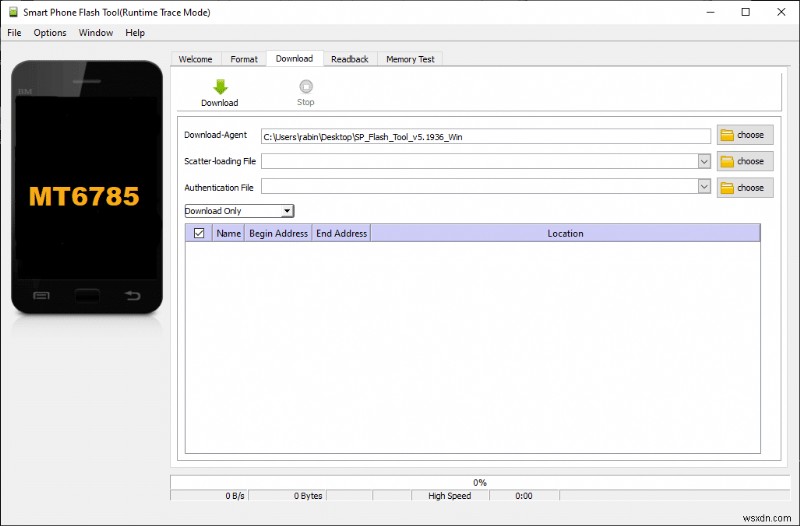
이미지 파일을 얻은 후에는 기존 소프트웨어를 플래시하여 장치에 설치해야 합니다. 이를 수행하는 정확한 프로세스는 장치마다 다릅니다. 일부 휴대폰에는 Android Debug Bridge와 같은 특수 소프트웨어가 필요하며 프로세스를 위해 컴퓨터에 연결해야 합니다. 확실히, 가장 좋은 아이디어는 장치 이름을 검색하고 장치 플래싱에 대한 자세한 단계별 가이드를 찾는 것입니다. 기술 능력에 대해 확신이 없으면 전문가에게 맡기고 도움을 받는 것이 가장 좋습니다.
권장:
- Android 휴대전화에서 앱을 사이드로드하는 방법
- PC 없이 Android를 루팅하는 방법
- Android에서 친구와 위치 공유
이 정보가 도움이 되셨기를 바라며 전원이 켜지지 않는 Android 휴대전화를 고칠 수 있기를 바랍니다. 휴대전화가 갑자기 작동을 멈춘다면 무섭다는 것을 잘 알고 있습니다. 휴대전화를 켤 수 없다는 것은 여러 가지 무서운 생각을 하게 만듭니다. 새 전화를 구입하는 재정적 부담 외에도 모든 데이터를 잃을 위험이 있습니다. 따라서 시도할 수 있는 몇 가지 유용한 팁과 트릭을 마련했으며, 이를 통해 문제가 해결되기를 바랍니다. 하지만 그래도 안되면 주저하지 마시고 가까운 서비스센터를 방문하셔서 전문가의 도움을 받으시기 바랍니다.
